Win10在黑屏后只剩鼠标可以移动怎么办?
发布时间:2019-03-02 15:55:34 浏览数: 小编:wenxiang
在Win10系统上我们会经常遇到各式各样的问题,其中就有黑屏,黑屏相关的问题大家也有听过一些,比如最近有位用户遇到黑屏,整个屏幕就剩下鼠标可以看到和移动了,造成这种情况一般是系统配置出问题,我们只有去设置就可以解决了,下面,小编就教如何去设置解决Win10黑屏只剩鼠标问题。
解决步骤: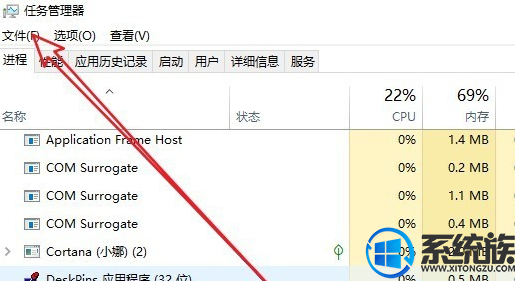
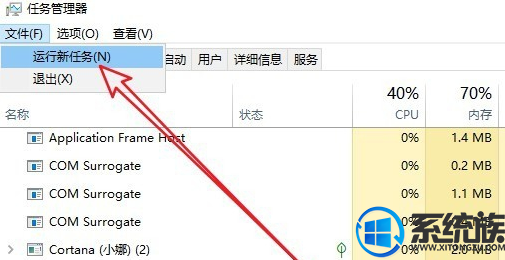

解决步骤:
1.首先进入win10系统,然后按键盘上的Ctrl+Alt+esc组合键打开任务管理器。
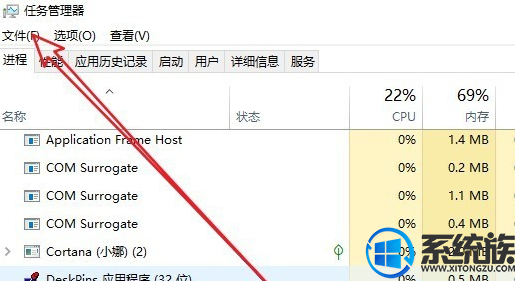
win10开机黑屏图-1
2.鼠标点击任务管理器左上角的文件选项,在弹出的下拉框中点击运行新任务,进入下一步。
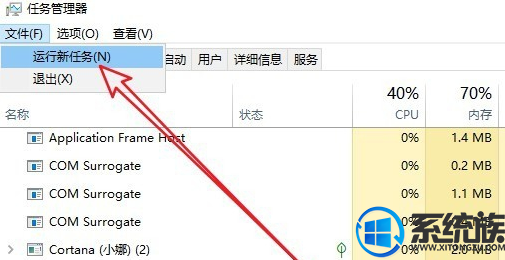
win10黑屏图-2
3.在打开的新建任务选项中输入Explorer.exe,然后勾选下方的“以系统管理权限创建此任务”前,最后点击确定即可。

win10开机黑屏图-3
以上所述就是解决Win10系统黑屏只剩鼠标可移动的解决方法,下次有用户的Win10电脑再出现此类情况就可以按照上面的方法处理,就可以正常进入Win10桌面使用了。
专题推荐: 电脑黑屏解决方法



















